Podešavanjem veličine radnog lista za štampanje možete da prilagodite podatke na jednu stranicu. Možete da smanjite Excel dokument tako da se podaci uklope na naznačeni broj stranica pomoću opcije Podešavanje stranice na kartici Raspored na stranici.
Smanjivanje radnog lista da bi se uklopio na jednu stranicu
-
Idite na stavku Pokretanje> rasporeda na stranici u donjem desnom uglu.
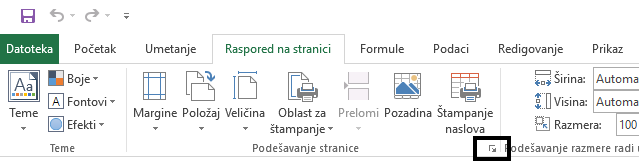
-
U dijalogu Podešavanje stranice izaberite karticu Stranica .
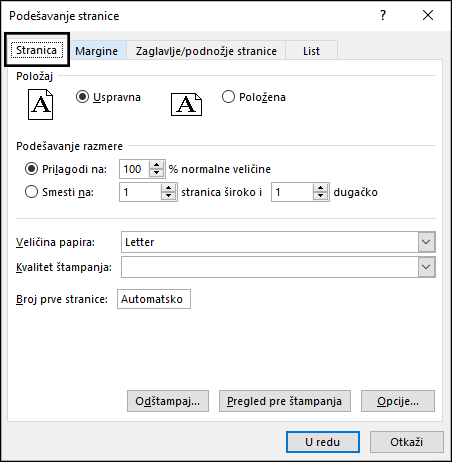
-
U okviru Podešavanje razmere izaberite stavku Uklopiu.
-
Da biste dokument prilagodili za štampanje na jednoj stranici, u poljima Uklopi u odaberite 1 stranicu širinu i 1 visoku.
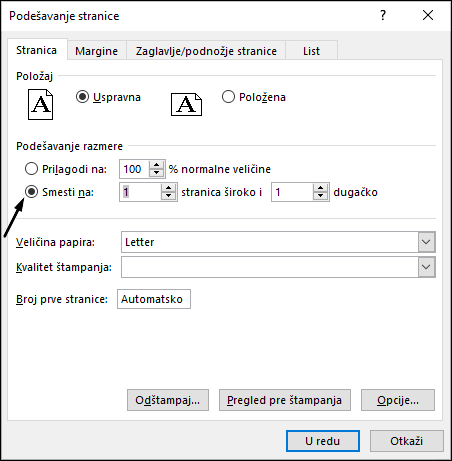
Napomena: Excel skuplja podatke da bi se uklopio u navedeni broj stranica. Možete i da prilagodite uklopi u brojeve tako da se štampaju na više stranica.
-
Izaberite stavku U redu.
Takođe pogledajte
Prelome stranica možete da koristite i da biste podelili radni list na zasebne stranice za štampanje. Iako Excel dodaje prelome stranica automatski (označen isprekidanim redom), možete i da umetnete, premestite ili izbrišete prelome stranica na radnom listu.
Ako treba da odštampate samo odeljak radnog lista, možete da podesite ili obrišete oblast štampanja na radnom listu.
Ova funkcija nije dostupna u programu Excel za veb.
Ako imate Excel aplikaciju za računare, možete da koristite dugme Otvori u programu Excel da biste otvorili radnu svesku i podesili razmeru radnog lista tako da se podaci uklope na jednu stranicu.
Potrebna vam je dodatna pomoć?
Možete uvek da postavite pitanje stručnjaku u Excel Tech zajednici ili da potražite pomoć u Zajednicama.










